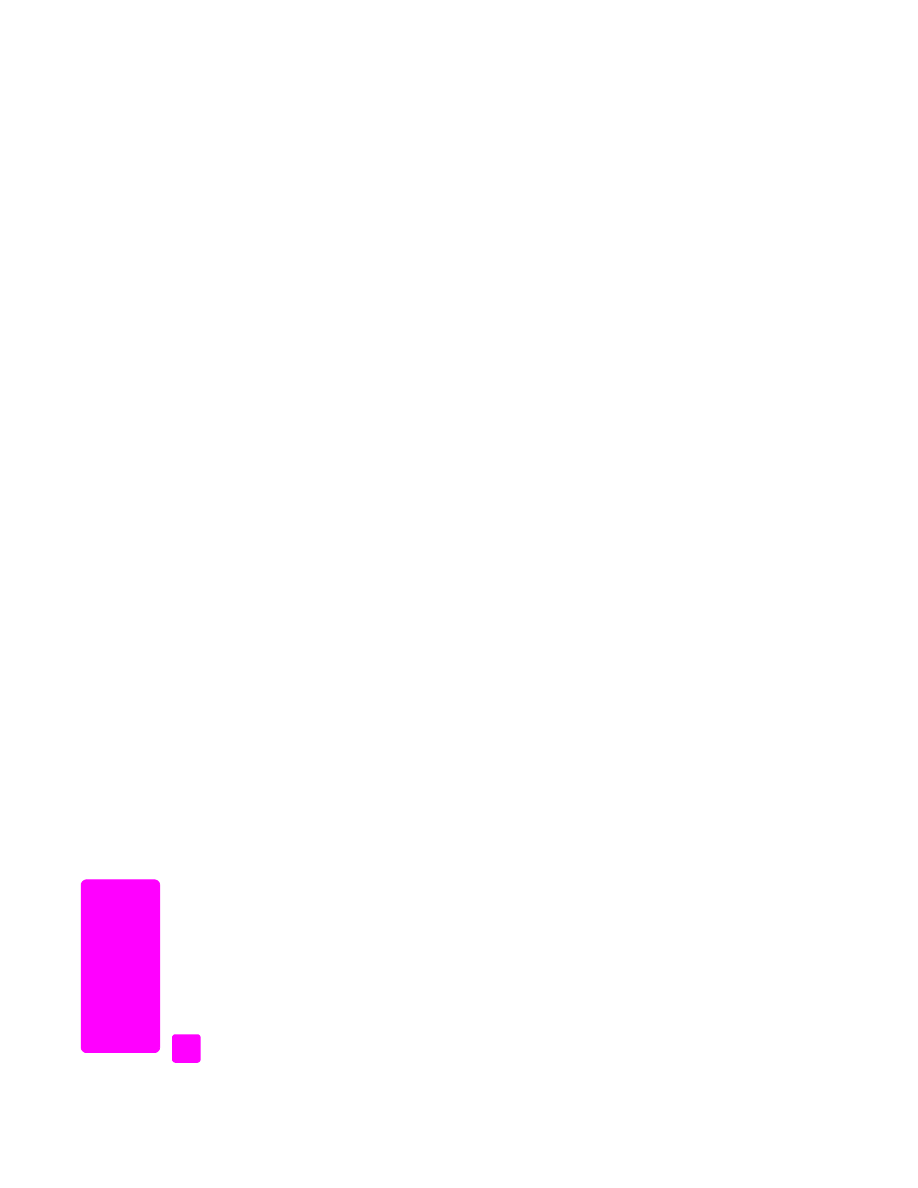
ενεργοποίηση επιβεβαίωσης φαξ
στη σελίδα 42
•
αποστολή βασικού φαξ
στη σελίδα 43
•
αποστολή έγχρωµου πρωτοτύπου ή φαξ φωτογραφιών
στη σελίδα 44
•
αποστολή φαξ µε τη χρήση γρήγορων κλήσεων
στη σελίδα 45
•
αποστολή φαξ µε τη χρήση επανάκλησης
στη σελίδα 45
•
προγραµµατισµός φαξ
στη σελίδα 46
•
ακύρωση προγραµµατισµένου φαξ
στη σελίδα 47
•
αποστολή φαξ από τη µνήµη
στη σελίδα 47
•
αποστολή φαξ µε τη χρήση παρακολούθησης κλήσης
στη σελίδα 48
•
αποστολή φαξ χειροκίνητα από συσκευή τηλεφώνου
στη σελίδα 49
ενεργοποίηση επιβεβαίωσης φαξ
Εάν χρειάζεστε έντυπη επιβεβαίωση ότι η αποστολή των φαξ σας
πραγµατοποιήθηκε µε επιτυχία, ακολουθήστε αυτές τις οδηγίες πριν από την
αποστολή φαξ.
Η προεπιλεγµένη ρύθµιση επιβεβαίωσης φαξ είναιΚάθε σφάλµα. Αυτό σηµαίνει
ότι η συσκευή HP Officejet πραγµατοποιεί εκτύπωση αναφοράς µόνο όταν
υπάρχει πρόβληµα µε την αποστολή ή τη λήψη φαξ. Στην έγχρωµη οθόνη
γραφικών εµφανίζεται για σύντοµο χρονικό διάστηµα µετά από κάθε συναλλαγή
ένα µήνυµα επιβεβαίωσης που δηλώνει ότι η αποστολή πραγµατοποιήθηκε µε
επιτυχία. Για να έχετε έντυπη επιβεβαίωση για κάθε φαξ, ακολουθήστε τις
παρακάτω οδηγίες. Για περισσότερες πληροφορίες, ανατρέξτε στην ενότητα
αυτόµατη δηµιουργία αναφορών
στη σελίδα 61.
1
Πατήστε
Ρύθµιση
.
2
Πατήστε
1
και µετά πατήστε το
1
.
Ενεργοποιείται η επιλογή Εκτύπ. αναφοράς και στη συνέχεια η επιλογή
Ρύθµιση αυτόµατων αναφορών.
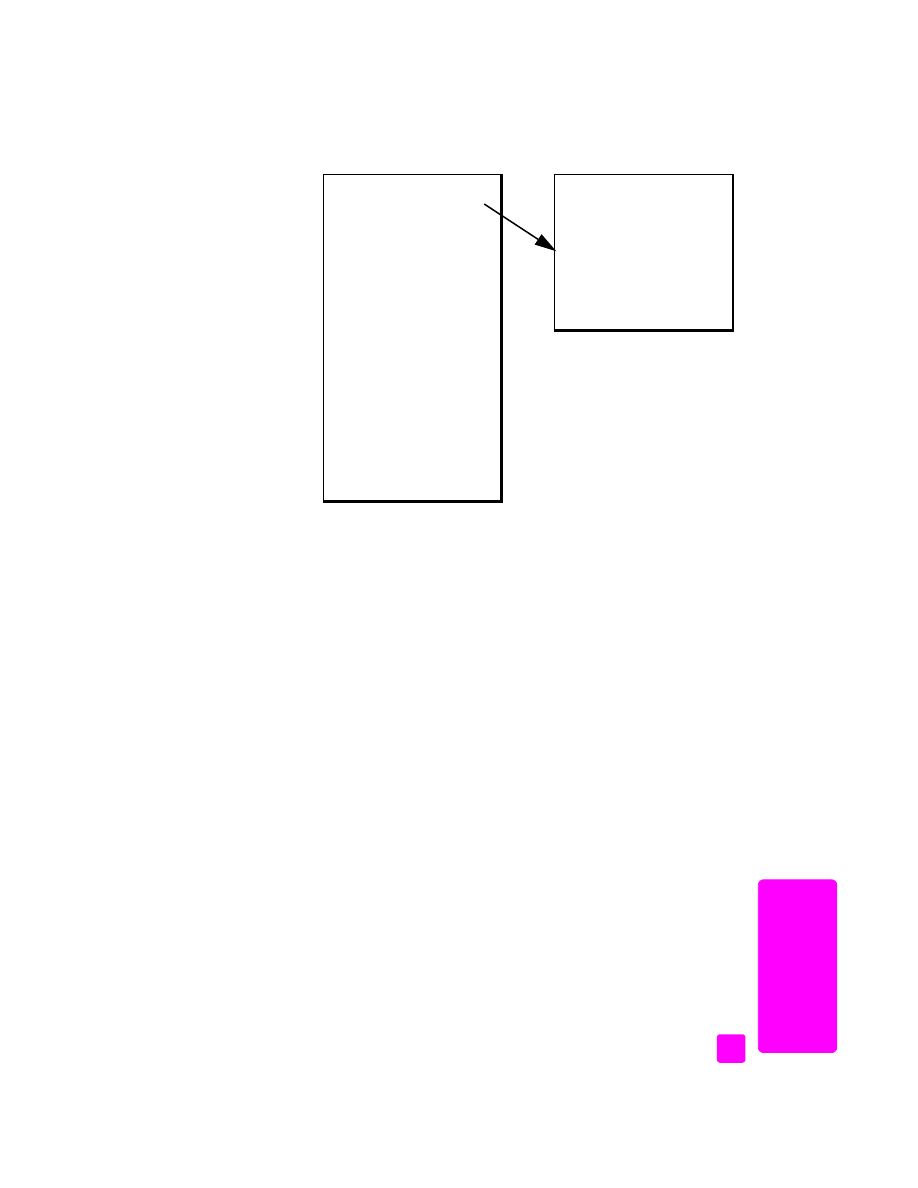
οδηγός χρήσης
χρήση των λειτουργιών φαξ
43
φα
ξ
3
Πατήστε µέχρι να εµφανιστεί η επιλογή
Κάθε φαξ
στη δεύτερη γραµµή
της οθόνης και πατήστε
OK
.
Η συσκευή HP Officejet θα εκτυπώνει µια αναφορά επιβεβαίωσης κάθε
φορά που στέλνετε ένα φαξ και θα σας ενηµερώνει εάν το φαξ εστάλη ή όχι
επιτυχώς.
Για περισσότερες πληροφορίες σχετικά µε την εκτύπωση αναφορών, δείτε
εκτύπωση αναφορών
στη σελίδα 61.